文章詳情頁
Win11任務(wù)欄時間怎么顯示秒?Win11任務(wù)欄任務(wù)欄時間設(shè)置精確到秒方法
瀏覽:171日期:2022-11-18 08:45:04
最近相信有不少用戶都安裝升級了Windows11操作系統(tǒng),但是對于Windows11操作系統(tǒng)來說,許多注冊表的項和Win10系統(tǒng)可以說完全不一樣了,這就導(dǎo)致了許多功能無法正常的使用,那么今天小編就帶著大家一起看看Win11任務(wù)欄時間怎么設(shè)置精確到秒吧!

好吧啦網(wǎng)m.4tl426be.cn原創(chuàng),轉(zhuǎn)載需注明出處。
操作方法:
我們無法直接通過修改Win11注冊表的方法來解決這個問題,因為Win11注冊表和Win10的注冊表不太一樣,即使修改也沒有任何的效果,那么怎么操作呢?往下看。
首先,在百度搜索【startallback】,點擊下載安裝。
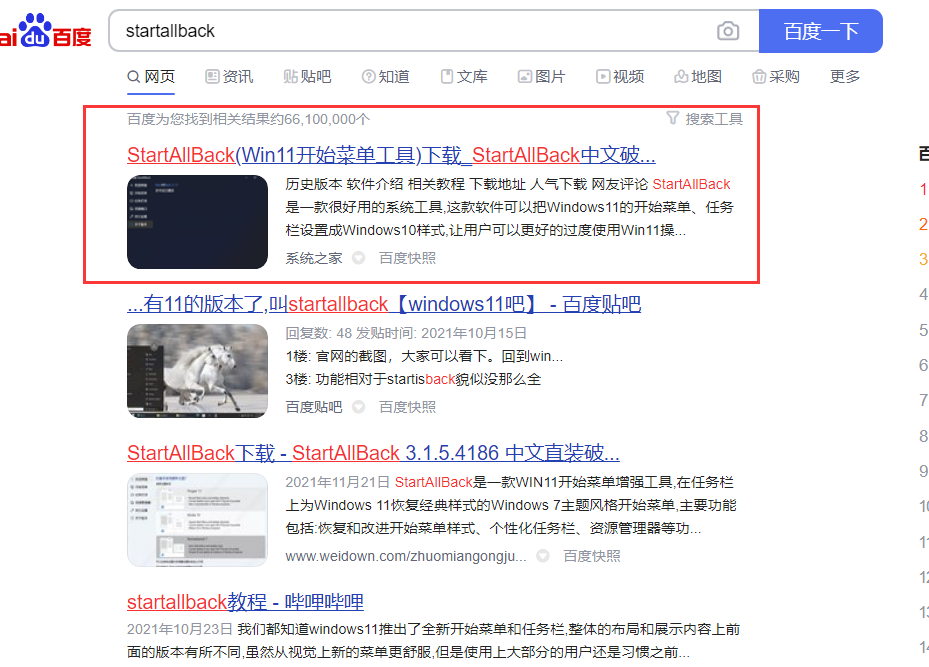
安裝完成后,點擊鍵盤win+r調(diào)出運行,并輸入regedit打開注冊表。
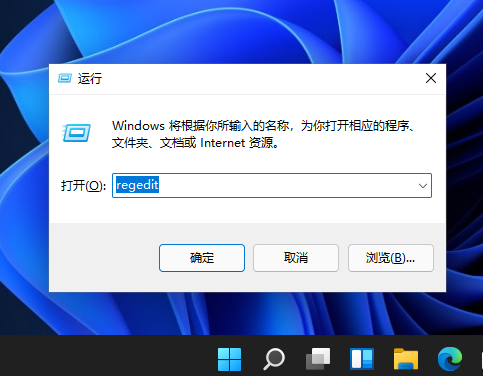
然后打開該路徑HKEY_CURRENT_USERSOFTWAREMicrosoftWindowsCurrentVersionExplorerAdvanced

然后新建一個DWORD(32位)值。
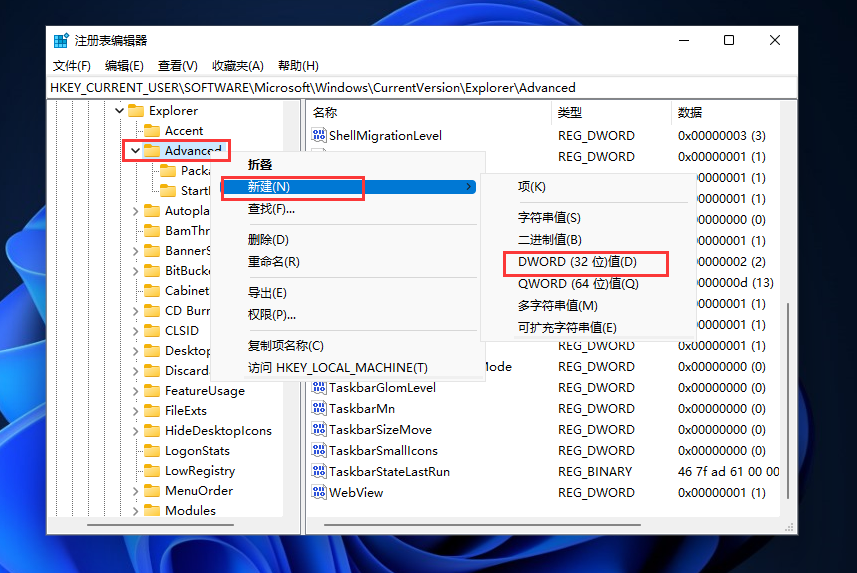
文件命名為ShowSecondsInSystemClock,雙擊打開將數(shù)值數(shù)據(jù)改為1,并點擊確定,關(guān)閉注冊表。
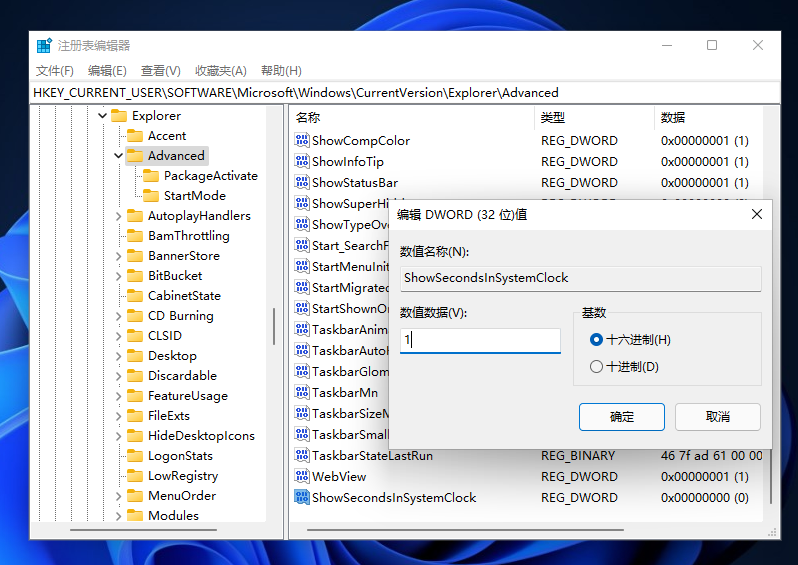
然后我們重啟電腦或者重新啟動Windows資源管理器就可以看到任務(wù)欄的時間顯示秒了。
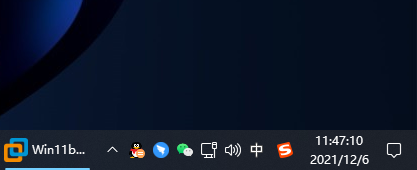
標簽:
Windows系統(tǒng)
win11
相關(guān)文章:
1. Debian11怎么添加桌面快捷圖標? Debian桌面快捷方式的添加方法2. Windows 注冊表LastKey鍵值的設(shè)置技巧3. Linux Mint系統(tǒng)怎么卸載程序? Linux卸載不需要應(yīng)用的技巧4. Win11怎么退回Win10系統(tǒng)?Win11重裝Win10圖文教程5. Debian11中thunar文件管理器在哪? Debian11打開thunar文件管理器的技巧6. UOS應(yīng)用商店不能用怎么辦? uos系統(tǒng)應(yīng)用商店不能使用的解決辦法7. Win10系統(tǒng)360瀏覽器搜索引擎被劫持解決方法 8. 如何在電腦PC上啟動Windows11和Linux雙系統(tǒng)9. Debian11怎么結(jié)束進程? Debian殺死進程的技巧10. Centos7安裝Chacha20加密算法詳解
排行榜

 網(wǎng)公網(wǎng)安備
網(wǎng)公網(wǎng)安備